
Vanligtvis förvärvas GIGABYTE GA-G31M-ES2L-moderkortet separat för att använda den när du monterar den egna datorn. Efter att ha skapat en systemenhet och installerat operativsystemet måste du också lägga till drivrutiner för att säkerställa att hela datorn fungerar korrekt. Först och främst bör det göras för en moderkort, eftersom det presenterar många viktiga komponenter. Vi vill visa principen om att implementera denna process, som inte följer alla tillgängliga metoder.
Installera drivrutinerna för Gigabyte GA-G31M-ES2L-moderkortet
Innan användaren inträffar huvuduppgiften - välj den optimala sök- och lastmetoden för dig själv. Här måste du avvisa från personliga preferenser och den nuvarande situationen. Till exempel kan du göra utan övergångar för alla webbplatser och utan att ladda ner ytterligare verktyg, med hjälp av verktyget inbäddat i Windows, men det finns ingen garanti för en framgångsrik installation av absolut alla uppdateringar. En variant är också tillgänglig där alla åtgärder görs automatiskt, och användaren lanserar bara denna process, därför är det värt att se att titta på alla metoder och fortsätt sedan till genomförandet av en viss.Metod 1: Gigabyte Officiell hemsida
Först vill vi prata om tillverkarens officiella hemsida, där en separat supportavdelning är närvarande. Det är där som ska leta efter alla nödvändiga filer, efter att du har valt modellen för den använda enheten. Denna metod har en fördel jämfört med att du exakt får de senaste tillgängliga versionerna av drivrutinerna och kan vara övertygade i deras prestanda, eftersom alla komponenter är grundligt testade innan de laddas ner till webbplatsen.
Gå till den officiella platsen för Gigabyte
- Använd länken eller gå till huvudsidan på egen hand och välj sedan avsnittet "Service / support" där.
- En gång på lämplig sida, klicka på kakel "moderkort".
- Här Ange namnet på modellen Gigabyte GA-G31M-ES2L och klicka på ENTER för att söka.
- Flera alternativ med olika revisioner visas. Dessa församlingar skiljer sig endast från BIOS-versionen. Bekanta dig med specifikationen av moderkortets tillgängliga modell för att förstå vilken revision som ska väljas.
- Därefter flyttas du till produktsidan. Det rekommenderas att omedelbart ställa in filtret genom att ange versionen av operativsystemet som är installerat på datorn och dess urladdning.
- Nu kan du distribuera listor med drivrutiner och klicka på "Download" -knappen för att ladda ner alla nödvändiga filer.
- Förvänta dig nedladdningen för att ladda ner den körbara filen och öppna den.
- Uppackningselement Det finns och följ sedan anvisningarna på skärmen för att slutföra installationen.
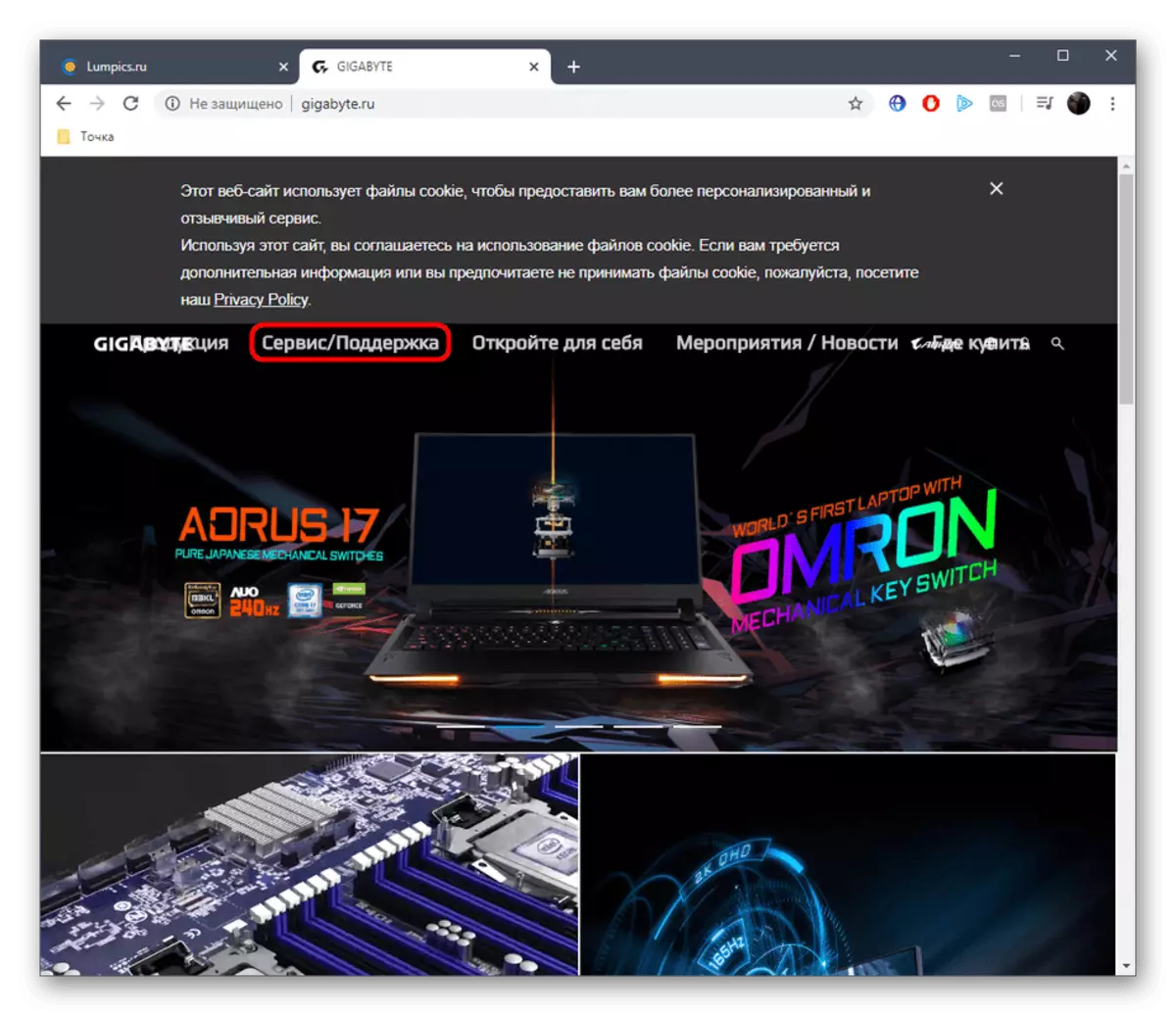
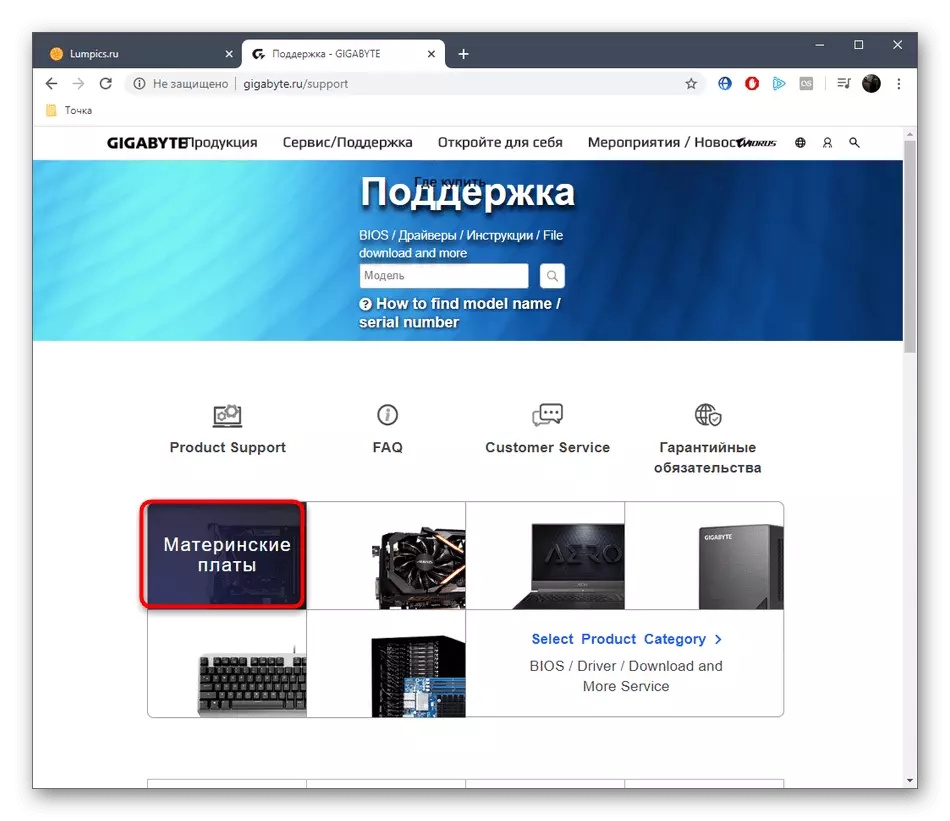
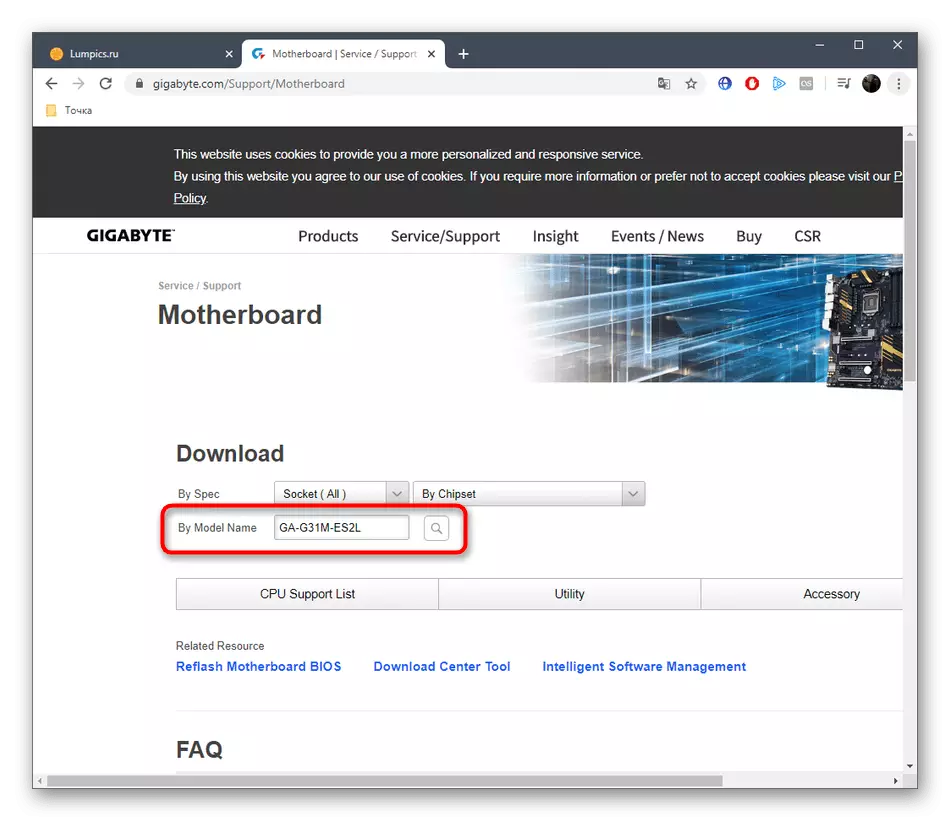
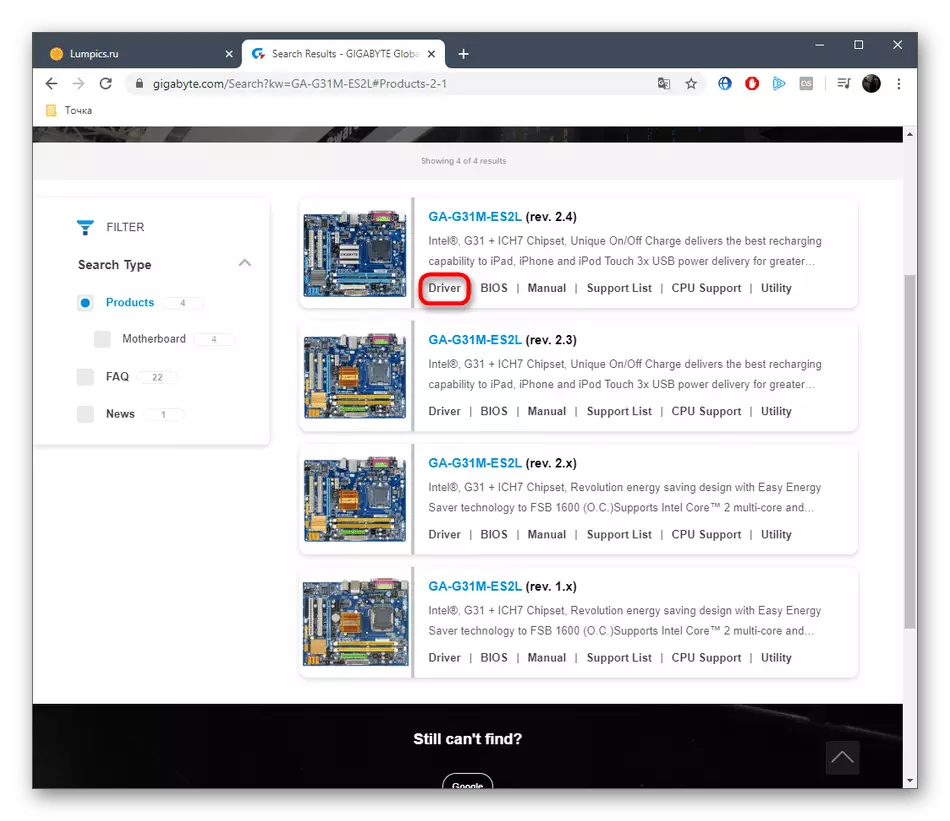
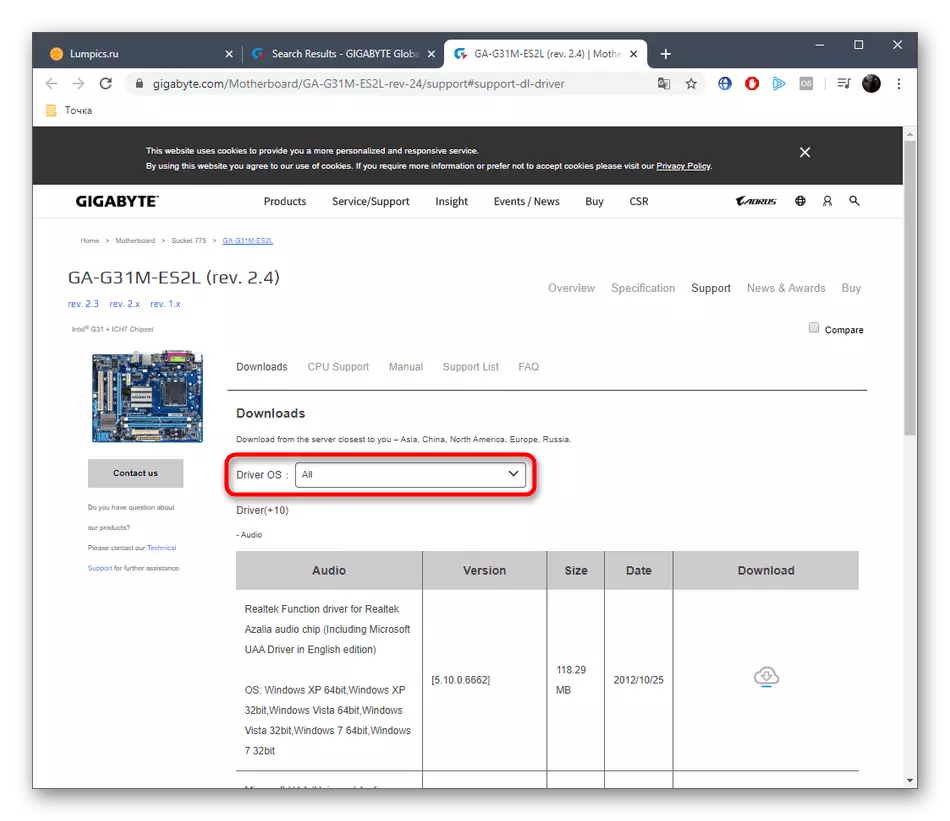
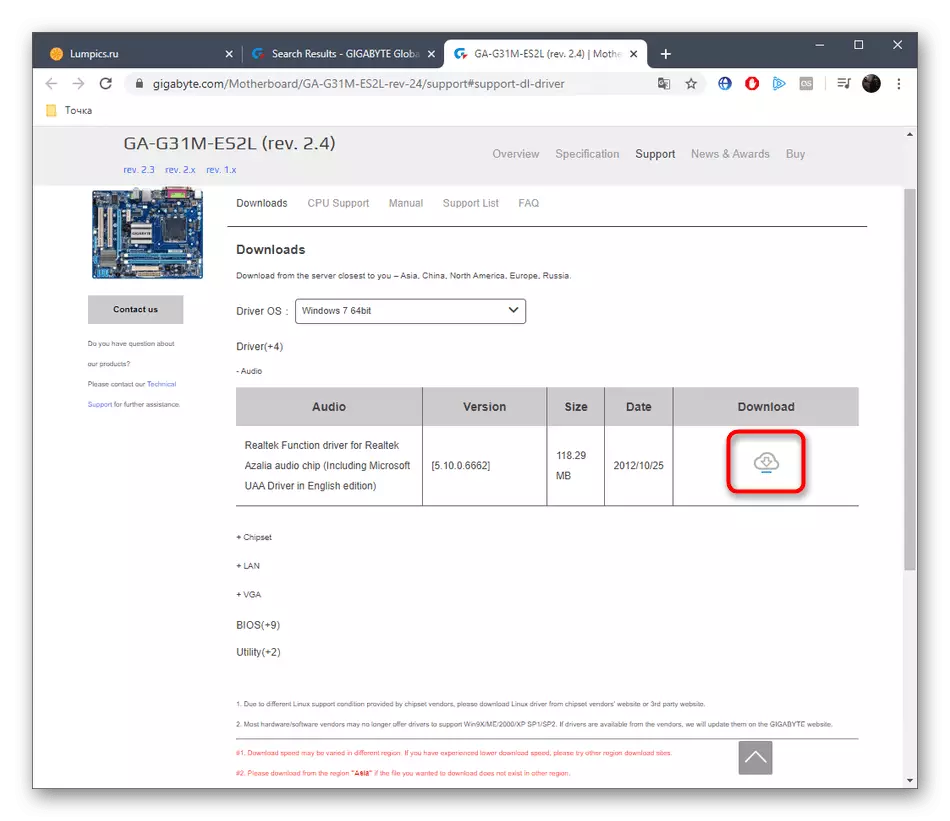
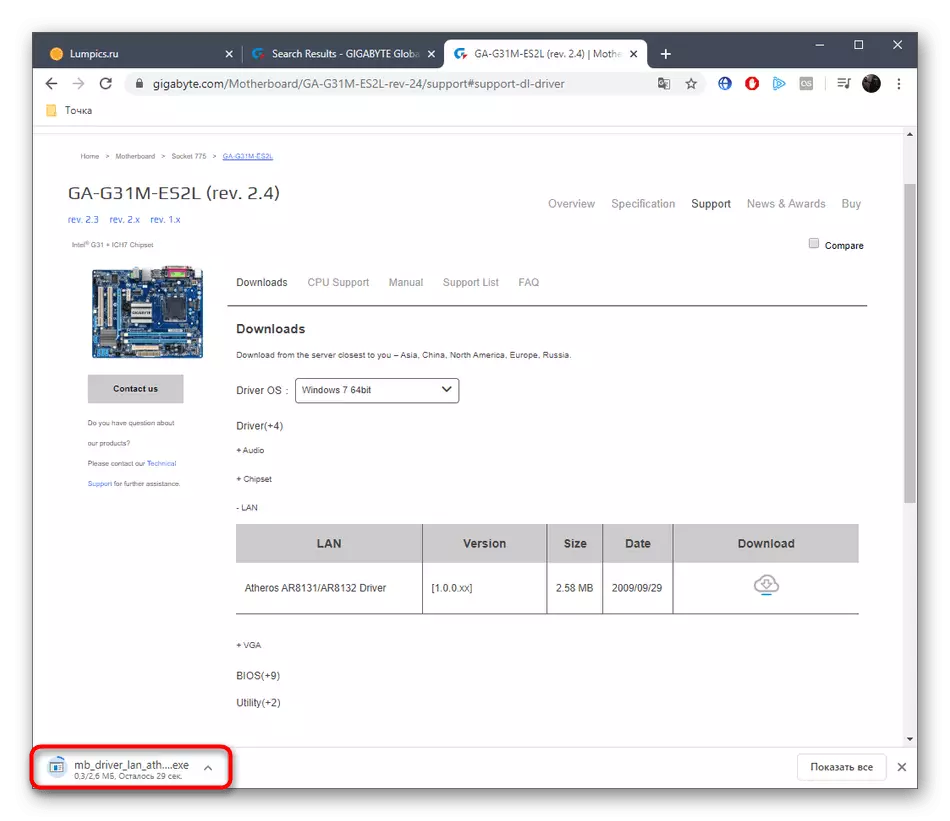
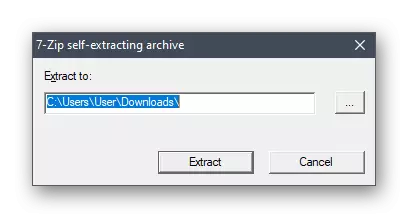
Vi vill ge ett litet råd som berör installationen av förare på ett sådant sätt. Starta inte på datorn efter att ha lagt till varje fil. Först installera dem alla, och sedan starta om. Så du kommer att påskynda processen avsevärt och kommer att kunna flytta snabbare till normal interaktion med PC.
Metod 2: Officiell Utility
Vi kommer bara att berätta om den här metoden, eftersom det vid tidpunkten för att skriva artikeln, fungerar det inte på grund av störningar på den officiella sidan på Internet. Det är inte känt när företaget subjuger den här webbplatsen och därifrån kan du ladda ner nedladdningscentralverktyget. Du kan gå till det här verktyget via huvudsidan på supportwebbplatsen genom att klicka på "Download Center Tool" -knappen.
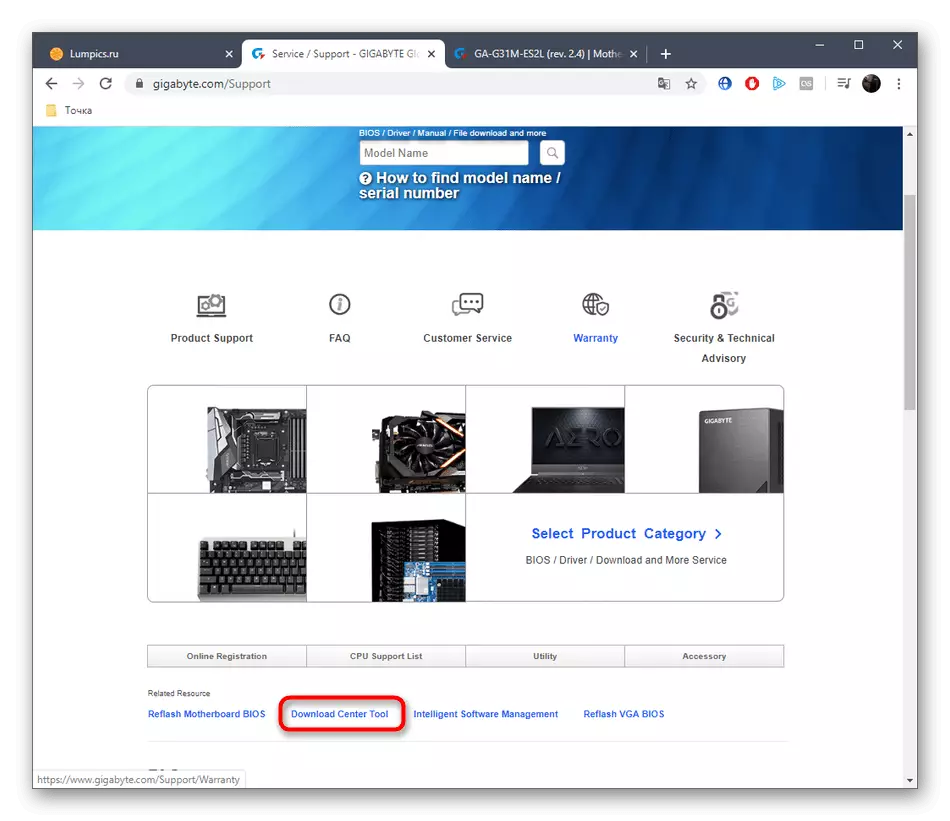
När du klickar på nedladdningsknappen visas en anmälan som nedladdning är omöjlig. Men om du fortfarande lyckades få det här verktyget eller det är på den märkta disken, följer med moderkortet, följer de instruktioner som skrivs på den här sidan för att uppdatera moderkortet drivrutiner automatiskt via nedladdningscenter.
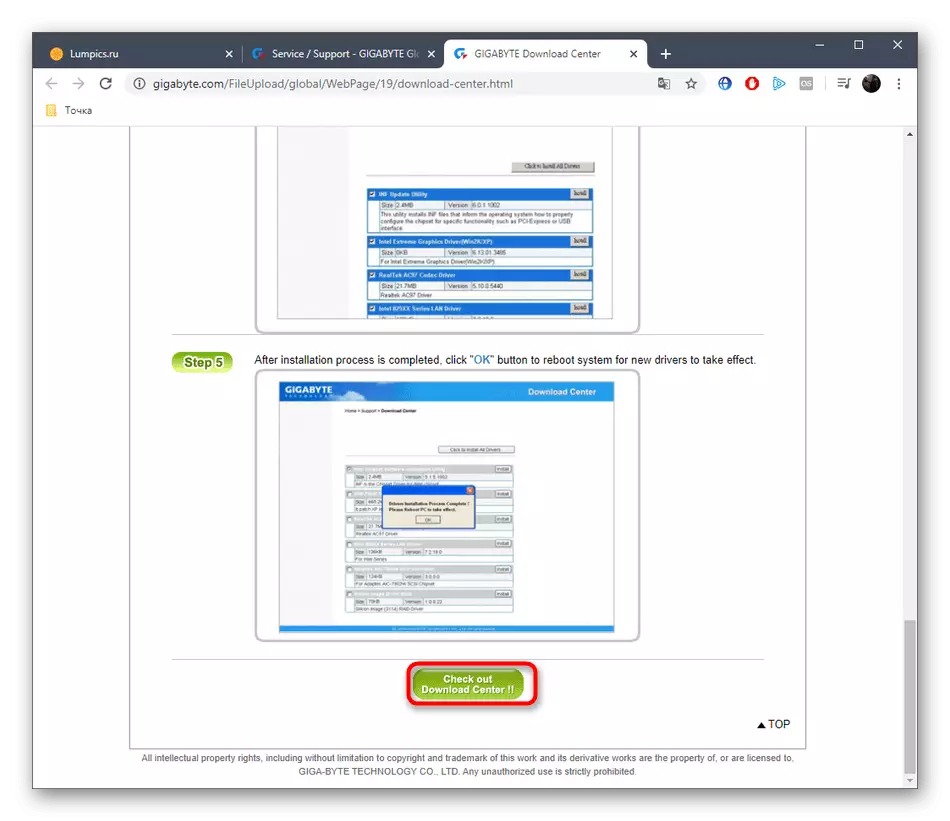
Metod 3: Tredjepartsprogram
Ett alternativ till det ovan nämnda verktyget kan betraktas som program från tredjepartsutvecklare, som är utformade för att söka och installera de saknade drivrutinerna på datorn. Det fungerar en sådan programvara korrekt med alla komponenter och kringutrustning, så med moderkortet Gigabyte GA-G31M-ES2L, borde det definitivt inte ha några problem. Om du hörde om en sådan programvara och vet hur interaktion med den utförs, gå omedelbart till valet och verktyget. När du först blir bekant med sådana lösningar, se materialet på vår hemsida, som är schemalagd i detalj på exempel på fördrivningslösning.
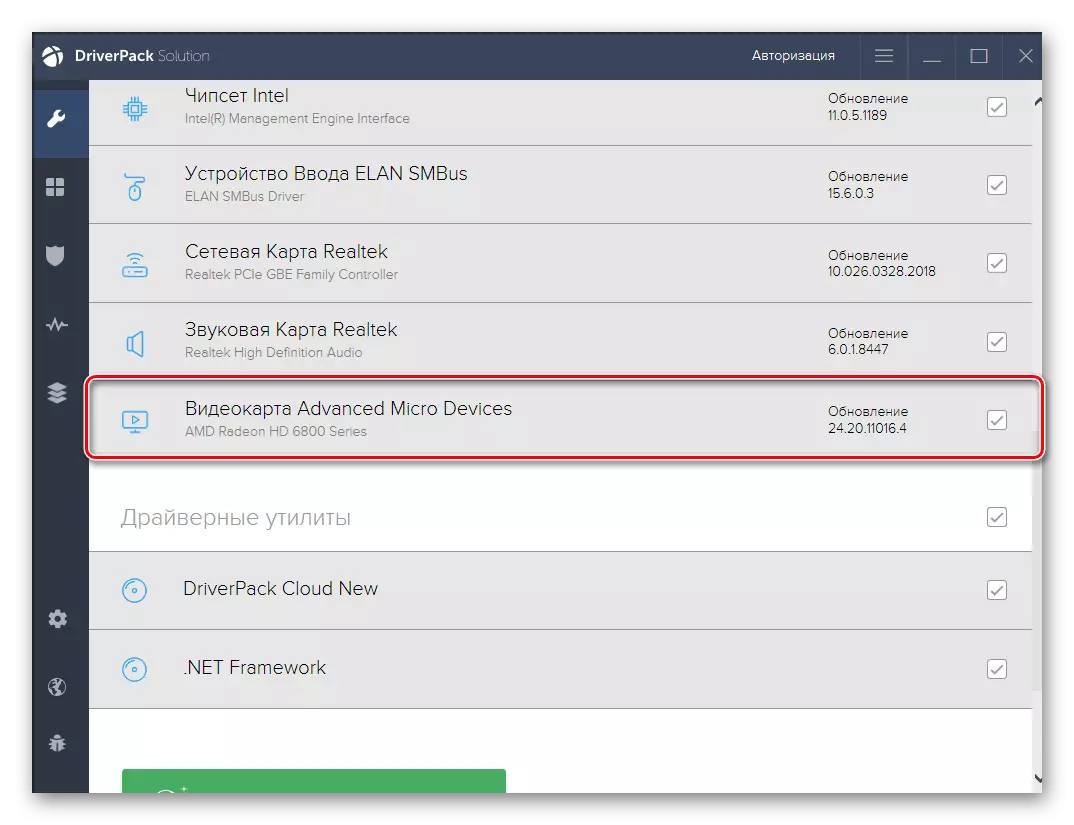
Läs mer: Installera drivrutiner via DriverPack-lösning
Vissa användare har ännu inte bestämt vad exakt programmet för automatisk sökning efter drivrutiner ska hämtas. I det här fallet rekommenderar vi dig att läsa en separat granskning på vår webbplats, vars ämne bara ägnas åt en detaljerad analys av populära representanter för sådan programvara.
Läs mer: De bästa programmen för installation av drivrutiner
Metod 4: Maskinvaru-IDS-komponenter
Varje komponent i något moderkort har sin egen unika identifierare (hårdvaru-ID). Vi kommer inte att gå in i detaljerna om tillämpningen av dessa koder och orsakerna till deras skapelse, men klargör bara att de kan användas som ett sätt att söka efter en kompatibel drivrutin. För att göra detta måste du vända dig till en av de extra webbplatserna. Mer detaljerat demonteras detta ämne i artikeln från en annan av vår författare. Du kan fortsätta till det genom att klicka på länken nedan.
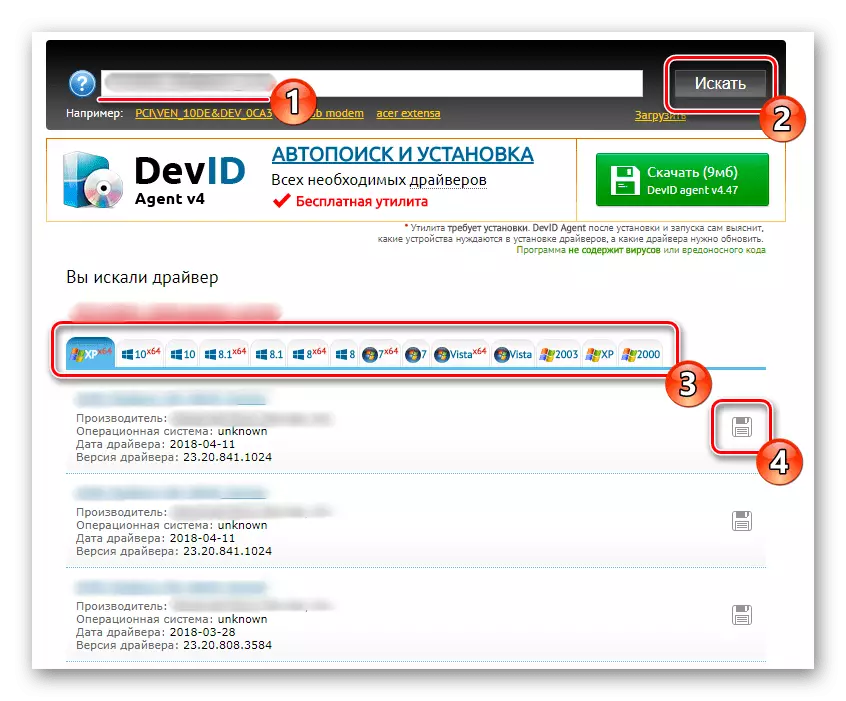
Läs mer: Hur man hittar en drivrutin med ID
Metod 5: Inbyggt Windows-verktyg
Den senare metoden som vi redan har nämnt är relaterade till användningen av funktionen som är inbyggd i operativsystemet. Dess fördel är att du inte behöver ladda ner ytterligare program eller gå till olika webbplatser. Det finns emellertid också en nackdel som är förknippad med stabiliteten i arbetet med detta alternativ. Verktyget känner inte alltid korrekt på alla komponenter och indikerar att det inte finns några uppdateringar för dem. Men ingenting stör försök att prova den här metoden, och alla de saknade komponenterna laddas redan upp till ett av ovanstående alternativ.
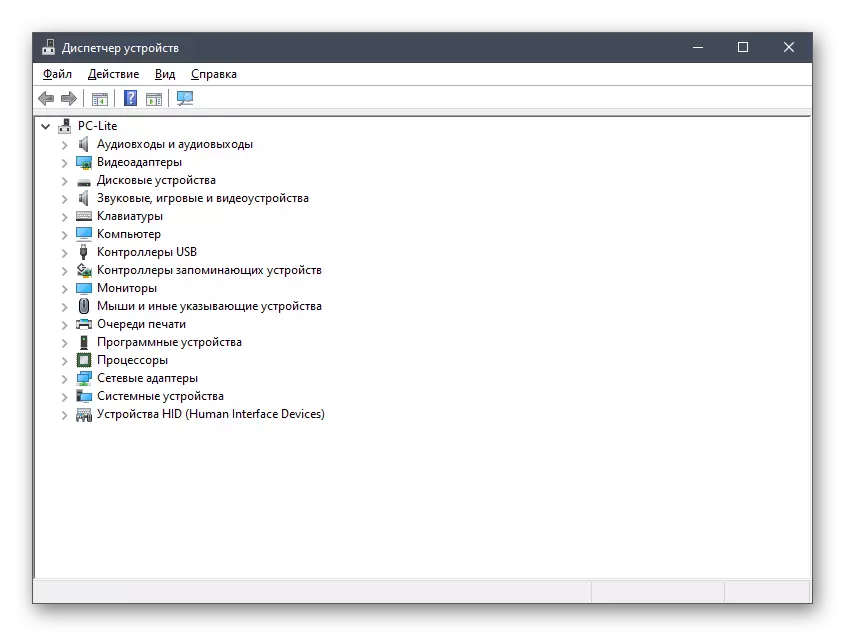
Läs mer: Installera drivrutiner med vanliga Windows-verktyg
GIGABYTE GA-G31M-ES2L är ett vanligt moderkort som kräver tillgång till relevanta drivrutiner för sin korrekta drift. Som du kan se, klara av den här uppgiften för även nybörjaren, och det finns så många som fem metoder.
